Průvodce skripty pro agenty
Poznámka:
Informace o dostupnosti funkcí jsou následující.
| Dynamics 365 Contact Center – integrované | Dynamics 365 Contact Center – samostatné | Dynamics 365 Customer Service |
|---|---|---|
| No | Ano | Ano |
V odvětví služby zákazníkům se agenti musí vypořádávat s neustálými aktualizacemi produktů i procesů. I poté, co byli agenti pečlivě vyškoleni, dochází k opakujícím se lidským chybám a zpožděním v poskytování služeb v důsledku nedostatečného vedení scénářů zákazníků v reálném čase. Tyto problémy vedou k nižší produktivitě, a tak negativně ovlivňují úroveň spokojenosti zákazníků. Aby se předešlo chybám a zajistilo dodržování procesů, agenti potřebují vedení.
Skripty agenta poskytují agentům návod, co dělat, když obdrží problém zákazníka. Skripty zajišťují sdílení pouze přesných informací schválených společností a zároveň chrání organizaci v otázkách dodržování právních předpisů. Skripty agentů pomáhají organizacím, aby byly jednotné, přesné a efektivní a zároveň rychlejší a efektivnější z hlediska zacházení se zákazníky.
Skripty agentů snižují počet lidských chyb, protože agenti při interakci se zákazníkem vědí, jaké akce mají dále provést, a umožňují agentům dodržovat obchodní proces. To zase vede agenty k rychlému vyřešení problému (nízká průměrná doba zpracování) a ke zvýšení spokojenosti zákazníků.
Nabídky hodnoty
- Minimalizace lidských chyb
- Dodržování obchodních procesů
- Kratší průměrná doba zpracování
- Větší spokojenost zákazníků
Předpoklady
Ujistěte se, že máte roli zabezpečení Správce nástrojů produktivity. Další informace viz Přiřazení rolí a povolení uživatelů.
Zajistěte, aby agentům a supervizorům byla přidělena role zabezpečení Uživatel nástrojů produktivity. Další informace viz Přiřazení rolí a povolení uživatelů.
Vytvořte skripty agenta
Vytvořte skripty agentů v centru pro správu podle následujících kroků:
- V mapě webu centra pro správu Customer Service vyberte Produktivita v části Prostředí agenta.
- Na stránce Produktivita vyberte Spravovat pro položku Skripty agenta.
- Na stránce Skripty agenta vyberte Nový.
Následující postup je příkladem skriptu agenta pro relaci chatu. Postup můžete upravit pro jiné typy relací, se kterými se vaši agenti pravděpodobně setkají.
Na stránce Nový skript agenta zadejte následující hodnoty:
Pole Popis Hodnota Jméno Název skriptu agenta. Skript relace chatu Unique Name Jedinečný identifikátor ve formátu <předpona>_<název>.
Důležité: Pro jedinečný název jsou vyžadovány následující položky:- Předpona může být pouze alfanumerická a její délka musí být mezi 3 až 8 znaky.
- Mezi předponou a jménem musí být podtržítko.
Contoso_script Jazyk Jazyk ze seznamu. V seznamu se zobrazí jazyky, které jsou povoleny v Microsoft Dataverse. Angličtina Popis Popis skriptu agenta. Tento skript agenta se používá pro relace chatu. Zvolte Uložit. Zobrazí se Kroky skriptů agenta.
V části Kroky skriptu agenta vyberte Nový krok skriptu agenta. Zobrazí se Rychlé vytvoření: Krok skriptu agenta.
Ve formuláři pro rychlé vytvoření zadejte následující pole.
Pole Description Příklad hodnoty Název Zadejte název kroku skriptu agenta; zobrazí se agentovi za běhu. Pomocí dynamických polí můžete zadat název kroku. Další informace: Dynamická pole. Příklad 1: Pozdravte zákazníka.
Příklad 2: Dobrý den, {customer}Unique Name Jedinečný identifikátor ve formátu <předpona>_<název>.
Důležité: Pro jedinečný název jsou vyžadovány následující položky:- Předpona může být pouze alfanumerická a její délka musí být mezi 3 až 8 znaky.
- Mezi předponou a jménem musí být podtržítko.
Greet_script Vlastník Ve výchozím nastavení se přihlášený uživatel zobrazuje jako vlastník. Clay Roddy Skript agenta Skript agenta, pro který se vytváří krok skriptu. Skript relace chatu Pořadí Zadejte číslo objednávky, na základě kterého se agentovi zobrazí krok. 1 Typ akce Vyberte typ akce ze seznamu: - Textová instrukce
- Makro
- Skript
Popis Stručně popište tento krok pro vaši referenci. Tento krok otevře koncept e-mailu, který odešle odkazy zákazníků do článků znalostní báze.
Poznámka:
Toto pole se zobrazí, pouze pokud vyberete hodnotu Typ akce jako Cílové makro nebo Cílový skript.Textová instrukce Určete textové pokyny, které musí agent dodržovat a provádět. Toto je textové pole. Kromě toho můžete hodnoty parametrů předávat pomocí dynamických polí a dotazů OData. Další informace: Předávání hodnot parametrů
Poznámka:
Toto pole se zobrazí, pouze pokud vyberete hodnotu Text pro pole Typ akce.Pozdravte zákazníka uvítací zprávou z úložiště pro rychlé odpovědi. Cílové makro Do textového pole zadejte název konfigurovaného makra a potom vyberte makro z výsledků vyhledávání.
Poznámka:
Toto pole se zobrazí, pouze pokud vyberete hodnotu Makro pro pole Typ akce.E-mail Cílový skript Do textového pole zadejte název konfigurovaného skriptu a potom vyberte skript z výsledků vyhledávání.
Poznámka:
Toto pole se zobrazí, pouze pokud vyberete hodnotu Skript pro pole Typ akce.Ukončení relace Výběrem možnosti Uložit a zavřít můžete formulář pro rychlé vytvoření přidat, uložit a zavřít.
Změny uložíte tlačítkem Uložit.
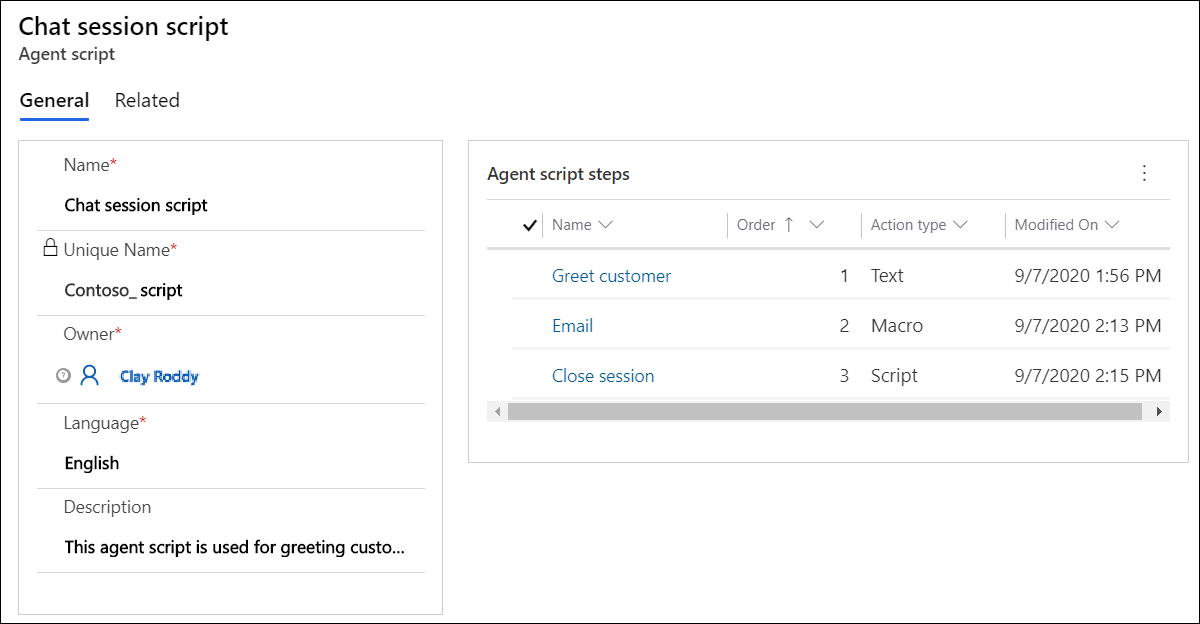
Skript agenta je nyní nakonfigurován.
Přiřaďte skript agenta k šabloně relace
Po konfiguraci skriptu agenta a přidání pole do formuláře je třeba skript agenta přiřadit k šabloně relace, aby se skript agenta načítal pro agenty na základě typu relace, kterou otevřeli.
V mapě webu aplikace správce vyberte Šablony relací v části Pracovní prostory.
Vyberte ze seznamu šablonu, ke které chcete šablonu přiřadit. Například vyberte šablonu Chat - výchozí relace.
Vyberte kartu Skripty agenta.
V části Skripty agenta vyberte Přidat existující skript agenta. Zobrazí se podokno Vyhledat záznamy.
V poli Hledat záznamy vyberte ikonu vyhledávání. Vyberte skript agenta nástrojů a poté vyberte možnost Přidat.
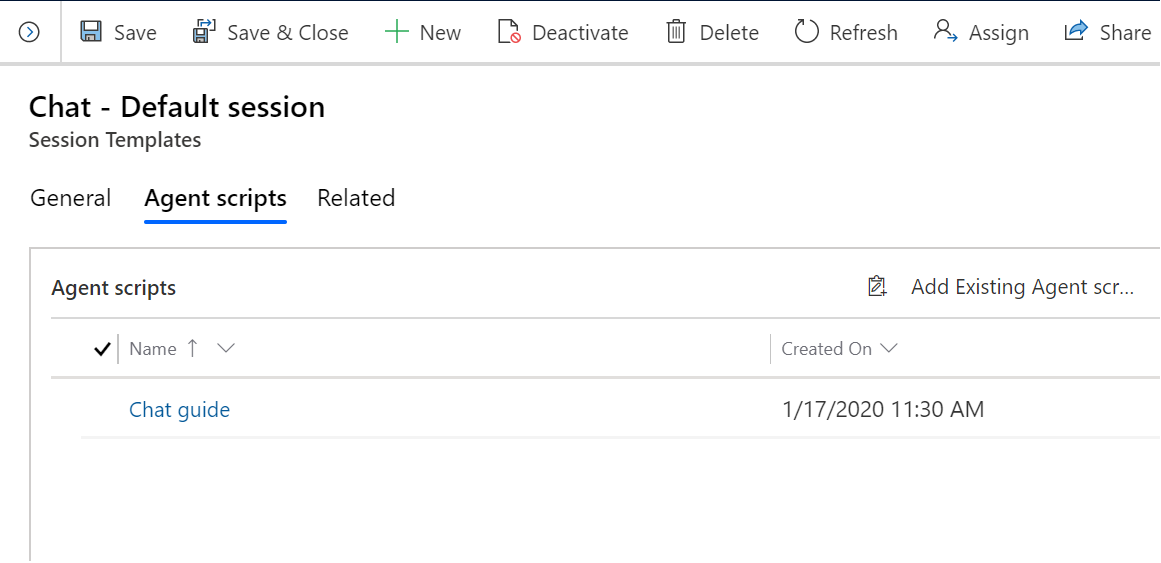
Zvolte Uložit.
Skript agenta bude přiřazen k šabloně relace.
Nastavení výchozího skriptu pro agenty
Jako správce můžete nastavit různé výchozí skripty agentů pro agenty, kteří zpracovávají různé služby, zákazníky nebo produkty. Potřebujete způsob, jak těmto agentům ukázat skript, který je vhodný pro kontext konverzace mezi nimi a zákazníkem. Pomocí tvůrce výrazů pro skripty agentů můžete definovat podmínky, které definují, který skript se ve výchozím nastavení zobrazí agentu v aplikaci agenta.
Na základě těchto podmínek platí, že když agent přijme příchozí konverzaci, vybere ovládací prvek skriptu agenta skript z různých skriptů, které byly zpřístupněny pro tento konkrétní typ relace, a skript agentovi zobrazí. Kromě toho mohou agenti ručně vybrat skript ze seznamu dostupných skriptů agenta, pokud potřebují přepínat mezi různými skripty.
Povolení a sestavení výrazu
Výraz můžete sestavit na kartě Skripty agenta v šabloně relace.
V mapě webu vyberte Šablony relací v části Pracovní prostory.
Přejděte na kartu Skripty agenta.
Nastavte přepínač Povolit tvůrce výrazů na Ano a pak vyberte Sestavit výraz k definování výrazu. Zobrazí se stránka Tvůrce výrazů.
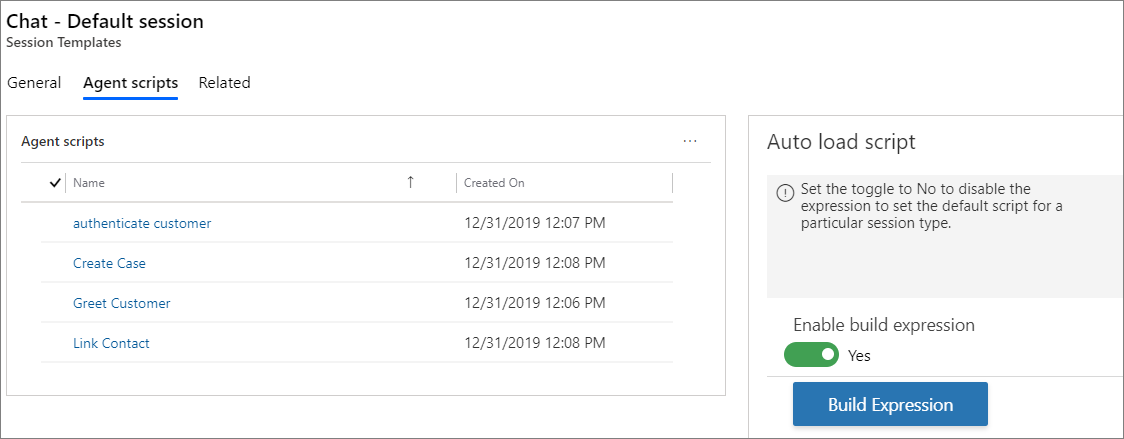
Vyberte krok Podmínka a poté vytvořte podmínku.
V kroku Pokud platí vyberte Přidat akci. Zobrazí se krok Podmínka. Chcete-li se o podmínkách dozvědět více, viz Použití slovníku automatizace k přidání parametrů kontextových dat.
Vyberte Služby zákazníkům a poté vyberte Nastavit výchozí skript agenta.

Vyberte skript ze seznamu Skript agenta.

Postupujte podle kroků 4 až 7 pro krok Pokud nepravda.
Výběrem možnosti Uložit a zavřít uložte výraz a zavřete tvůrce.
Nyní jste vytvořili výraz.
Pomocí slovníku automatizace předejte parametry kontextových dat
Jako správce musíte podmínku nakonfigurovat pomocí automatizačního slovníku na základě vyhodnocení stavu. Jako výchozí je nastaven skript a tento skript se agentovi zobrazuje za běhu.
Slovník automatizace poskytuje určité klíče datových parametrů, které můžete použít k vytvoření podmínky. Tyto klíče parametrů jsou za běhu vyřešeny a nahrazeny kontextovými hodnotami.
Chcete-li se dozvědět více o slugách pro nástroje produktivity, nahlédněte do části Slugy.
Chcete-li se dozvědět více, viz Použití slovníku automatizace k předání klíčů parametru.